Cómo cambiar el tamaño de la altura de un pie de página en Word
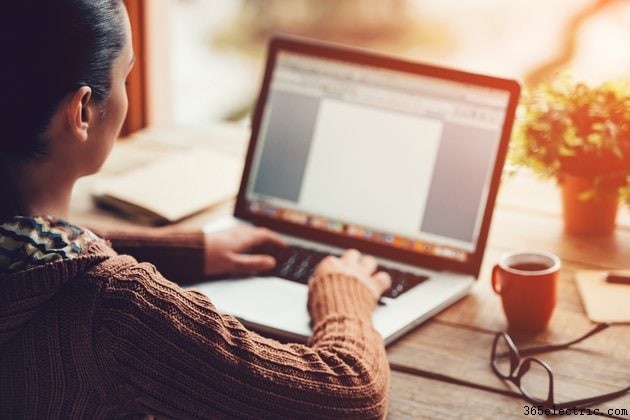
En Microsoft Word 2013, la altura del pie de página predeterminada se establece en 1/2 pulgada. Puede aumentar o disminuir este valor usando las opciones en la sección "Encabezado y pie de página". Su configuración se aplicará a cada página de su documento de Word.
Paso 1
Abra Microsoft Word en el documento que contiene el pie de página que desea ajustar.
Paso 2
Seleccione la pestaña "Insertar" ubicada en la esquina superior izquierda de la ventana del programa.
Paso 3
Busque la sección "Encabezado y pie de página" de la barra de menú resultante. Haga clic en el botón "Pie de página" y luego seleccione la opción "Editar pie de página" en el submenú que aparece a continuación.
Paso 4
Seleccione la pestaña "Diseño" que aparece en la parte superior de la ventana del programa.
Paso 5
Busque la sección "Posición" de la barra de menú resultante y localice la opción "Pie de página desde abajo".
Paso 6
Haga clic en la flecha que apunta hacia arriba para aumentar la altura del pie de página del documento, o haga clic en la flecha que apunta hacia abajo para disminuir su altura.
Paso 7
Haga clic en "Archivo" y seleccione "Guardar" para confirmar el cambio.
- ·Cómo utilizar MS Word en el BlackBerry
- ·Cómo desinstalar el sistema operativo Palm
- ·Cómo seleccionar el tamaño de un televisor de plasma
- ·Cómo escribir el símbolo del agua
- ·Cómo cambiar el color de la barra en un pie de página en Microsoft Word
- ·Cómo borrar la memoria caché en Windows
- ·Cómo crear un documento horizontal en Word
- ·Cómo deshacerse de la línea de encabezado y pie de página en Microsoft Word
